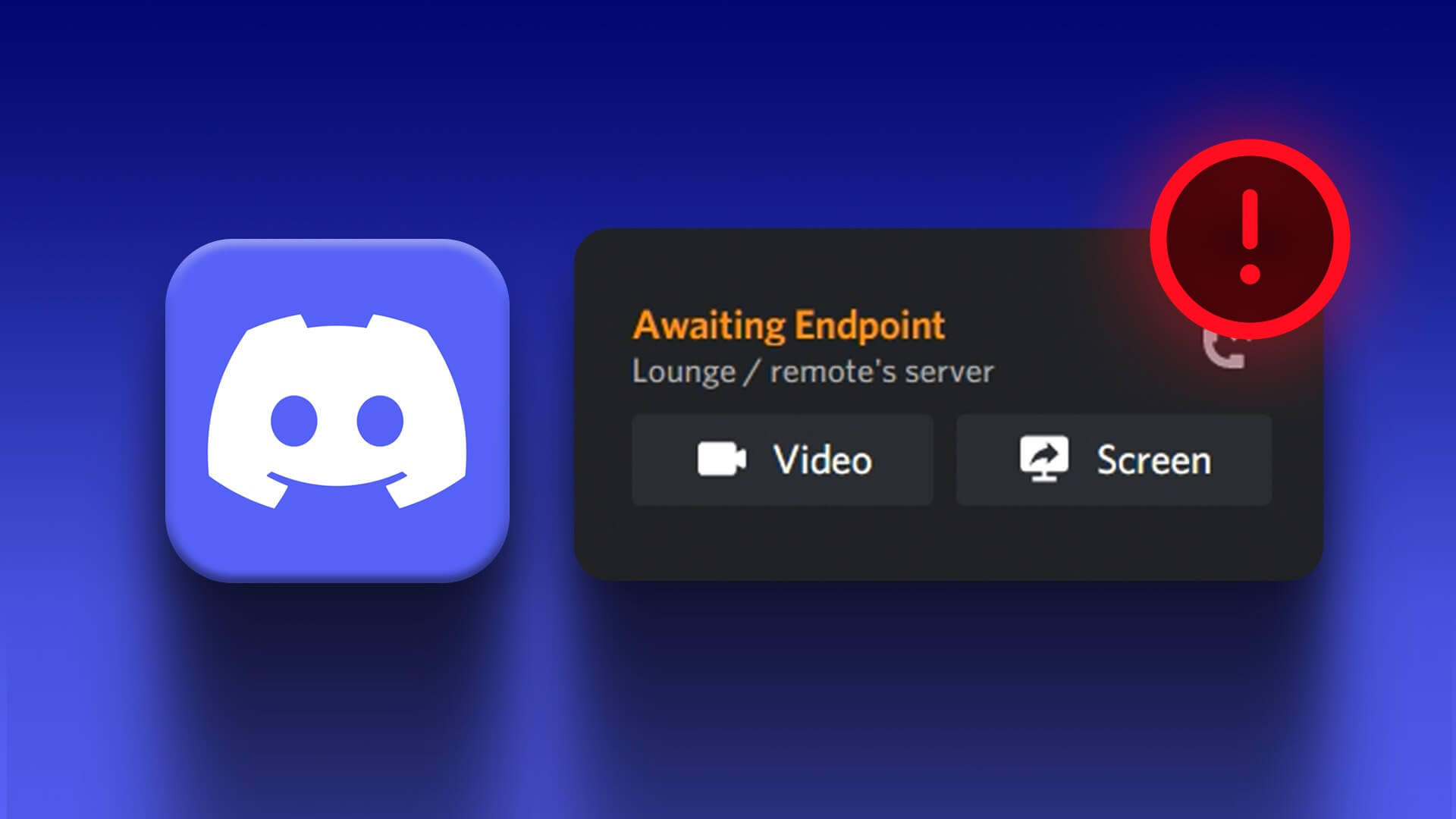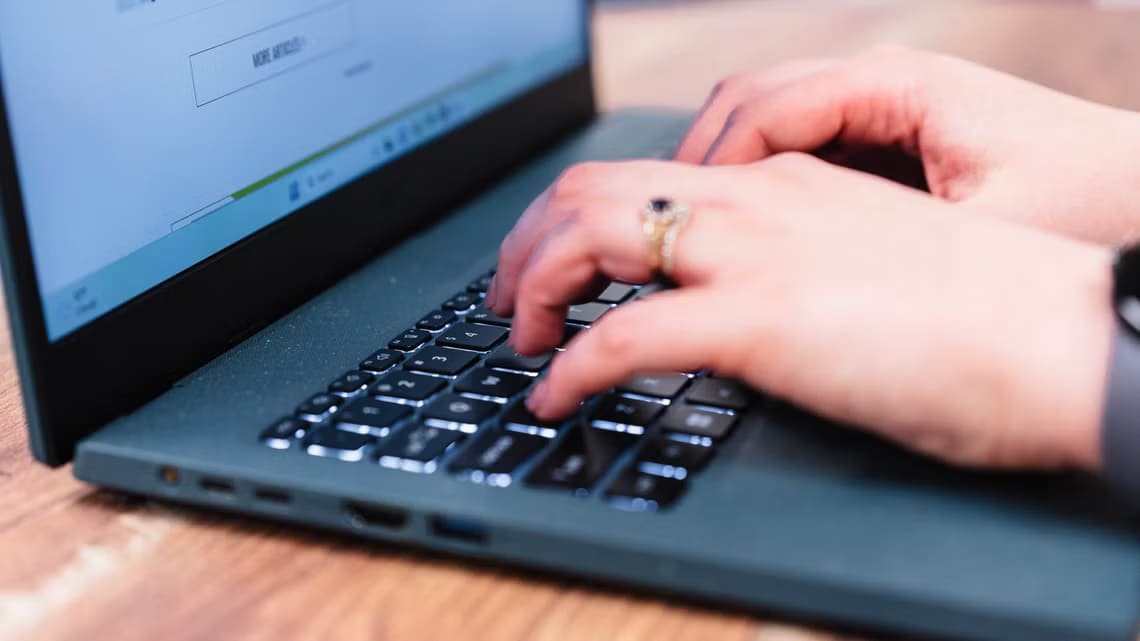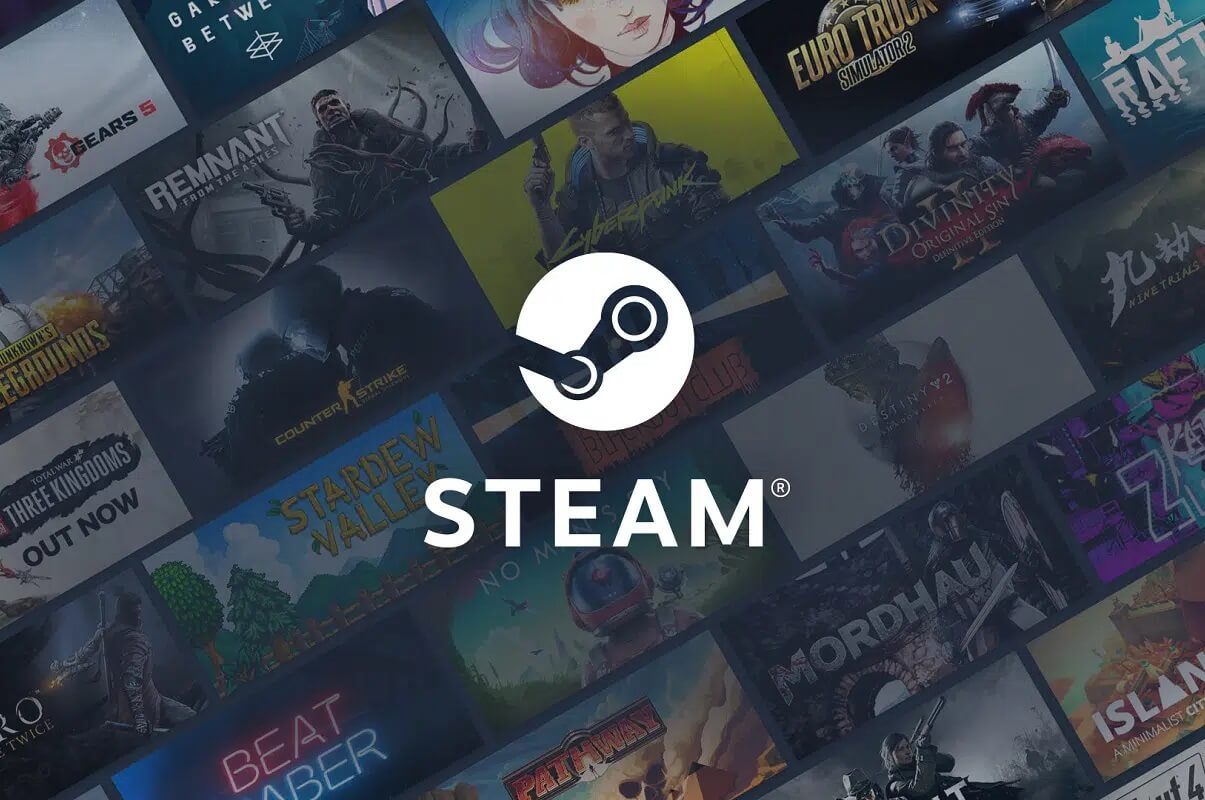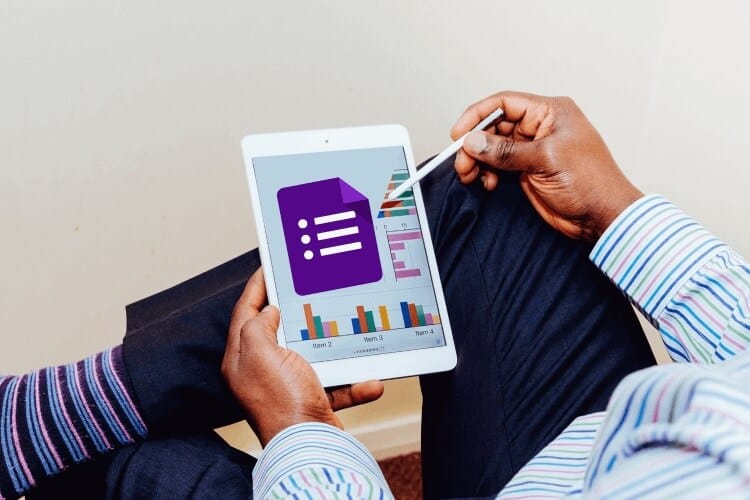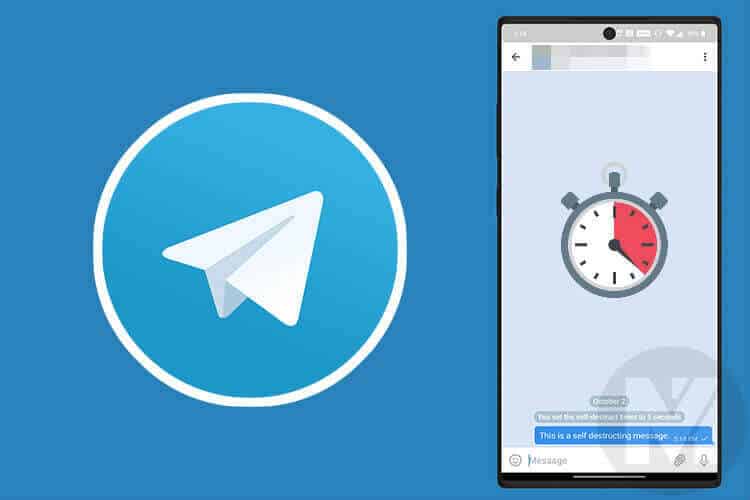Nativní správa hesel je standardní praxí ve webovém prohlížeči. Téměř každý webový prohlížeč, včetně Google Chrome و Apple Safari و Microsoft hran و Firefox atd., aby si uživatelé zvolili vestavěného správce hesel, který se postará o přihlašovací údaje. Problém nastává, když již používáte správce hesel třetí strany 1Password .و LastPass A již nepotřebujete vestavěný správce hesel od společnosti Microsoft nebo Google. Zde je návod, jak zakázat prohlížeči Google Chrome, aby požadoval ukládání hesel na webu a v mobilu.

Pokaždé, když se přihlásíte na nový web nebo aktualizujete heslo ze starého webu, Google Chrome zobrazí vyskakovací okno pro uložení nebo aktualizaci informací. To je v pořádku pro běžné uživatele. Ale ti, kteří používají nativního správce hesel, mají rádi Dashlane .و Enpass Chování jim může být nepříjemné.
Je velmi snadné zastavit, aby Google Chrome požadoval uložení hesel na webu a v mobilu. Kroky pro každou platformu se však liší. Tady to pokryjeme Windows / Mac و Android و iPhone.
Vypněte vyskakovací okno Uložit heslo v Chrome pro počítače
Na níže uvedených snímcích obrazovky používáme Google Chrome pro Mac.
Protože verze Google Chrome pro Windows i Mac mají stejné rozhraní, můžete použít stejnou metodu v aplikaci Google Chrome pro Windows a deaktivovat vyskakovací okno pro uložení hesla.
Krok 1: Otevřete prohlížeč Google Chrome.
Krok 2: Klikněte na obrázek souboru Definujte účet Google v pravém horním rohu.
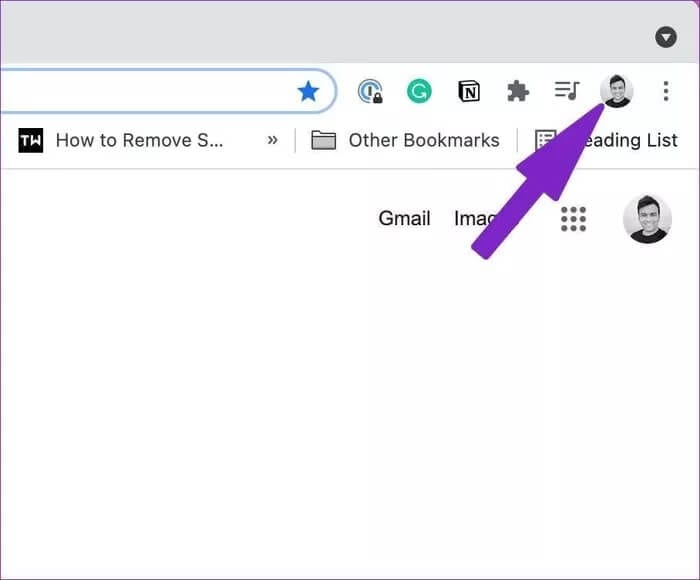
ةوة 3: vyberte ikonu Heslo. Dostanete se přímo na seznam hesel v poli automatického vyplňování.
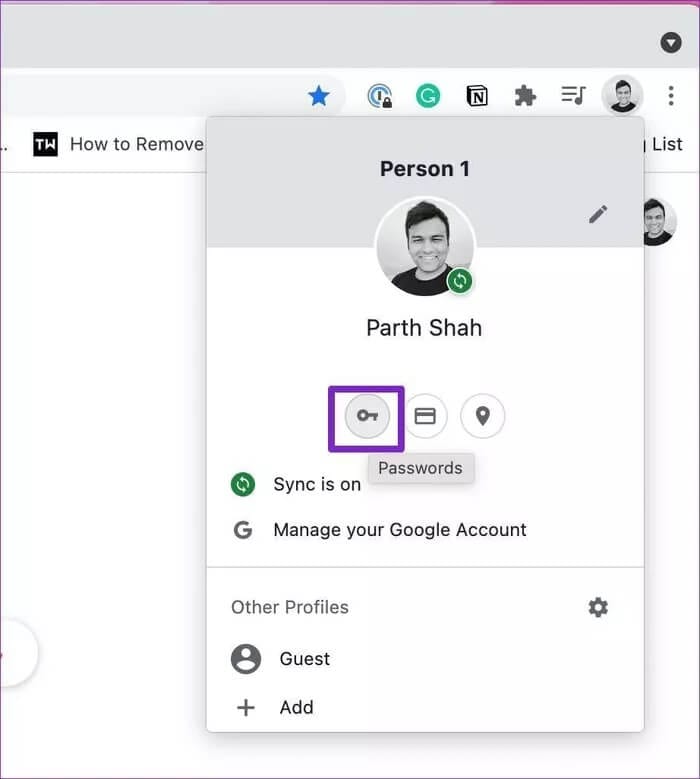
Krok 4: deaktivovat Nabídněte uložení hesel přepínačů.
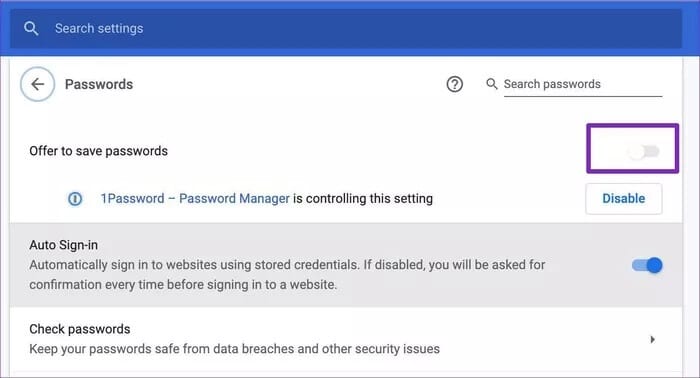
To je ono. Chrome vás již nebude žádat o použití Správce hesel Chrome Pro zachování důvěrných informací.
Vypněte vyskakovací okno pro uložení hesla v Chromu pro ANDROID
Pro zachování bezproblémové správy hesel na všech platformách nabízí Google Chrome stejné vyskakovací okno Uložit heslo pro Android a iPhone.
Zde je návod, jak deaktivovat vyskakovací okno Uložit heslo v Chrome pro Android.
Krok 1: Otevřeno Google Chrome na Androidu.
Krok 2: Klikněte na Tříbodový seznam v pravém horním rohu.
ةوة 3: Přejděte do sekce hesla.
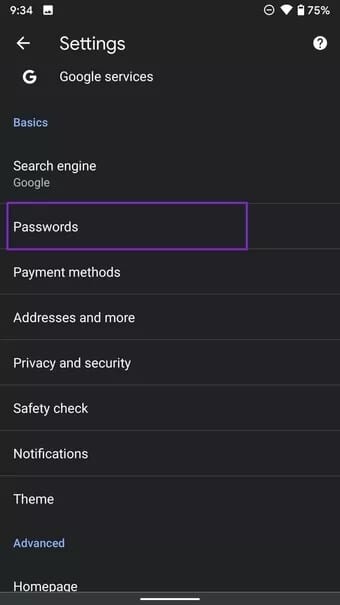
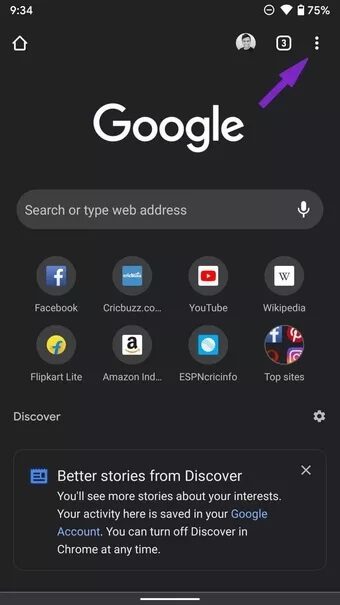
Krok 4: deaktivovat Uložte hesla přepínačů.
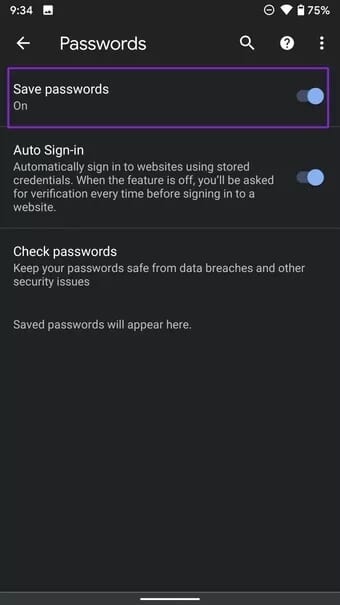
Chrome pro Android nyní přestane vyžadovat ukládání uživatelských jmen a hesel do vašeho účtu Google.
Vypněte vyskakovací okno Uložit heslo v Chrome pro IPHONE
Na rozdíl od svého protějšku pro Android používá Google Chrome pro iPhone ke zlepšení dostupnosti spodní navigační lištu. Projděte si kroky k deaktivaci vyskakovacích oken pro ukládání hesla v Chrome pro iPhone.
Krok 1: Otevřete Google Chrome na iPhone.
Krok 2: Klikněte na nabídku se třemi tečkami ve spodní části.
ةوة 3: Klikněte na Nastavení.
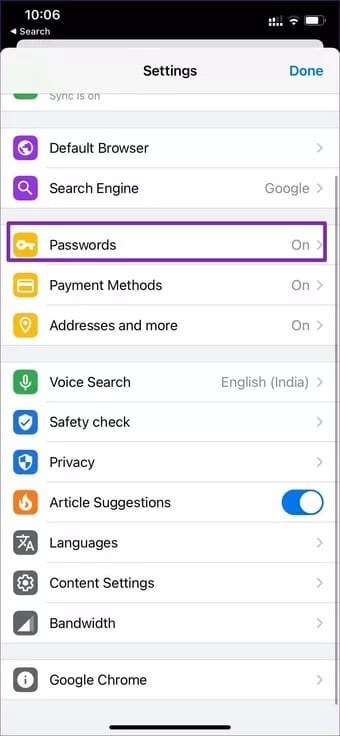
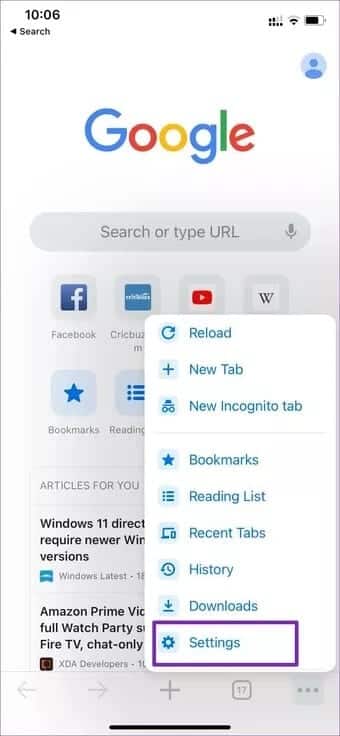
Krok 4: Klikněte na hesla z následujícího seznamu.
Krok 5: Vypněte přepínač Uložit hesla v seznamu hesel a můžete začít, aniž byste od společnosti Google dostávali neustálé připomenutí, abyste hesla ukládali.
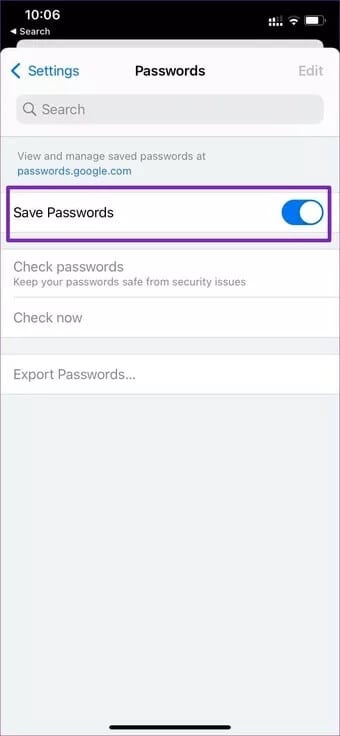
Získejte správce hesel třetí strany
Zatímco Chrome Password Manager funguje dobře pro příležitostné uživatele, pokročilí uživatelé by měli hledat své potřeby správy hesel jinde.
- Správce hesel Chrome nemá nativní aplikace pro zařízení iPhone a Android. Takže si nemůžete užít triky automatického vyplňování pro vyplňování přihlašovacích údajů na cestách.
- na rozdíl od 1Heslo nebo Enpass Nebo LastPass, správce hesel Google postrádá podporu pro více trezorů. Po chvíli se to zamotá se stovkami záznamů. Pro lepší organizaci byste raději použili aplikaci pro správu hesel s více trezory.
- Nativní správce hesel Chrome nepodporuje dvoufaktorové ověřování. Specializovaní správci hesel to však nabídnou.
- Neexistuje žádný způsob, jak získat přístup k uloženým heslům z jiných prohlížečů, jako je Safari nebo Microsoft Edge. K přenosu hesel mezi prohlížeči budete muset provést zdlouhavý import/export.
- Správce hesel Google neumožňuje vytvářet silná hesla. To znamená, že šance na opětovné použití starších a slabších hesel je vysoká.
Výchozí správce hesel prohlížeče Chrome můžete snadno nahradit specializovanou službou, jako je 1Password, abyste zabezpečili své přihlašovací údaje.
Na níže uvedeném snímku obrazovky můžete vidět rozšíření 1Password pro Google Chrome v akci. Z nastavení 1Password můžete přejít na kartu „Automatické vyplňovánía povolte přepínač proضرضk vyplnění a uložení hesel.
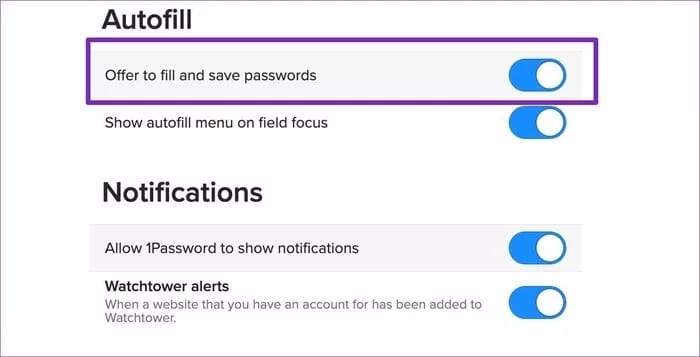
Poté, co to uděláte, vás 1Password požádá o uložení hesel, kdykoli se pokusíte přihlásit na nový web nebo aktualizovat hesla ze starého webu.
Zakažte, aby Google Chrome požadoval uložení hesel
Pokud neplánujete používat Google Chrome k ukládání přihlašovacích údajů a hesel, je dobré vypnout otravná vyskakovací okna s žádostí o uložení hesel na mobilu a webu. Také doporučujeme používat originální řešení správce hesel pro lepší a bezpečnější práci na všech platformách.